excel数据分类报表(excel汇总报表)

1.如下图分别是三个地区食堂蔬菜采购表,现在我们想要快速汇总出这三个地区蔬菜采购总量。
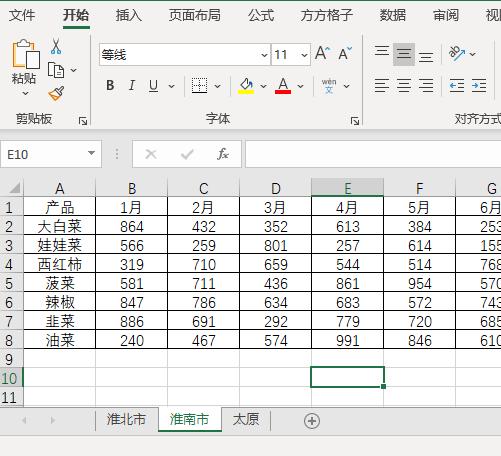
2.全选表格区域

3.点击下图选项(Excel工具箱,百度即可了解详细下载安装信息,本文这里就不做详细解说。)

4.点击【汇总拆分】,选择【汇总多表】

5.勾选全部工作表

6.选择【二维表】,点击【确定】即可完成

7.完成效果如下图所示

免责声明:本文仅代表文章作者的个人观点,与本站无关。其原创性、真实性以及文中陈述文字和内容未经本站证实,对本文以及其中全部或者部分内容文字的真实性、完整性和原创性本站不作任何保证或承诺,请读者仅作参考,并自行核实相关内容。文章投诉邮箱:anhduc.ph@yahoo.com






